Сегодня мы с Вами рассмотрим работу с таким инструментом, как программатор для биос компьютера. И, что самое главное, выполним с его помошью перепрошивку! Прежде чем начать, запомним следующее: работа с программатором не является чем-то сложным или требующим особых навыков (как ошибочно думают многие) и ничего программировать нам здесь, на самом деле, не нужно:)
Программатор просто записывает "зашивает" (заливает) предварительно скачанную нами прошивку (микрокропрограмму) непосредственно в микросхему биос. Хотя программаторы выполняют одну и ту же функцию, но выглядеть могут по разному. Вот, например, несколько моделей (нажмите на фото для увеличения):
Обычно это устройства, которые подключаются к USB (LPT или COM) порту компьютера. Для них в систему устанавливается свой драйвер, идущий в комплекте с программатором и после этого они готовы к работе.
Но обо всем по порядку! Итак, разберем один реальный случай, недавно произошедший у нас на работе. Есть у нас один старый компьютер с установленной на нем Windows 98 и специфической программой, которая только под этой ОС и работает. Короче говоря, именно тот случай, когда и выбросить нельзя и отремонтировать нужно!
А неисправность наша выглядела следующим образом: при загрузке компьютера на монитор выводилось вот такое сообщение.
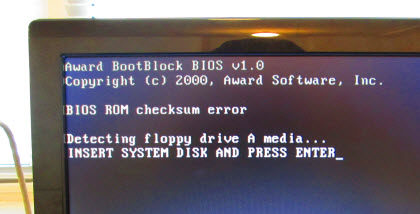
Обычно подобная надпись достаточно недвусмысленно дает понять, что нужно , но тут проблема усугублялась тем, что после этого месседжа компьютер намертво "зависал" и работать с ним дальше было невозможно. Т.е. использовать саму плату для прошивки было нельзя.
Делать нечего, придется использовать программатор для биос. Еще раз повторю: программировать и пользоваться программатором - разные вещи! :)
Итак, каков наш план действий в данной ситуации? Сначала нужную скачать (желательно - максимально "свежую") прошивку для данной микросхемы биос, затем аккуратно извлечь сам чип флеш-памяти из платы, установить в программатор и записать туда скачанную нами микропрограмму. Как видите, - все просто! :) Приступим, с Божьей помощью!
Итак, для начала нам нужно определиться с моделью нашей . Вскрываем корпус компьютера и заглядываем ему в самую "душу" :)

Между PCI слотами видим обнадеживающую надпись: P6VAA. Не шибко информативно, конечно, но уже кое-что! Теперь, вооружившись надеждой на лучшее, "идем" в Интернет и начинаем его терзать на предмет поиска по этой надписи. Через некоторое время выдает нам результат: данная материнская плата является детищем фирмы Elitegroup Computer Systems (ECS).
В описании сказано, что "на борту" у нее установлен чип с биос от фирмы «Award». Что, впрочем, явственно следует из стикера, приклеенного поверх самой микросхемы:
Еще немного "погуглив" в том же направлении, получаем возможность скачать из Всемирной "паутины" подходящий для нашей платы Bios. Вот как выглядел в моем случае этот "счастливый билет":

Как Вы понимаете, говорить о "свежести" данной прошивки биоса не приходится (2001-й год), но и компьютер у нас, что называется, уже "не мальчик" (Pentium 3, однако!) :) Просто скачаем архив с файлом биоса себе на компьютер: пусть пока полежит до подходящего момента.

Итак, сверяемся с нашим планом действий. По нему следующим этапом у нас - извлечь микросхему биос из платы. Вот и сделаем это! Прежде всего, полностью выкрутим саму материнскую плату. В принципе, можно этого и не делать, но если дело у меня доходит до стадии программатора, то поступаю именно так. Вот наша плата от Elitegroup:
![]()
Теперь, как и договаривались, будем "выковыривать" из нее нашу микросхему флеш-памяти bios. Ковырять будем с помощью специальной приспособы, которая называется экстрактор (extractor). В данном случае, вот такой:

Это PLCC экстрактор и служит он именно для извлечения микросхем с форм-фактором PLCC (Plastic Leaded Chip Carrier). Переводится приблизительно как: "безвыводной пластиковый фиксатор чипов". Как это выглядит? А вот так:

Как можно наблюдать, чип флеш-памяти как будто "обернут" пластмассовым посадочным гнездом с 32-мя контактами. В народе это гнездо еще называют "кроваткой" или "подушечкой", а 32 его контакта позволяют нам говорить о таком форм-факторе, как PLCC32. Вот именно для извлечения подобных PLCC микросхем (с разным количеством контактных площадок) и предназначен наш экстрактор. Его металлические зажимы имеют на концах небольшие крючки, с помощью которых биос извлекается из платы.
Примечание: разновидностей (видов) самих микросхем биос бывает несколько. Если говорить о самых "ходовых", то это будут PLCC, DIP, SOP и SOIC. Причем, цифра после названия, как правило, говорит нам об общем количестве выводов (контактов) самого чипа.
Каждый "уважающий" себя программатор снабжен набором соответствующих переходников (адаптеров), обеспечивающих электрический контакт микросхемы с нашим устройством. Проще говоря: позволяющим установить ее в программатор. Другое дело, что эти самые переходники, как правило, продаются отдельно (в виде дополнительных опций) к программатору и все вместе могут достаточно существенно поднять его конечную стоимость. Что поделаешь? За расширение функционала приходится платить!
Для большей наглядности хочу продемонстрировать Вам один их вариантов подобного набора адаптеров (справа на фото можете посмотреть описание каждого из них). Можете нажать на фото для увеличения:

Самые распространенные чипы, с которыми нам, вероятнее всего, придется иметь дело при перепрошивке биоса на программаторе будут выглядеть примерно так:

Примечание: форматы SOP SOIC внешне похожи, но немного отличаются расстоянием между выводами и самим их изгибом. Хотя DIP корпуса не было на большом фото выше, но мы еще вернемся к нему по ходу этой статьи. Если захотите больше узнать про различные корпуса микросхем, то можете скачать себе .
Сейчас нам нужно воспользоваться экстрактором для аккуратного извлечения чипа. Вставляем его в специально предназначенные для этого пазы на разъеме (кроватке):

PLCC экстрактор сконструирован таким образом, что после захвата микросхемы нам не нужно даже тянуть ее на себя. Достаточно просто плавно сдавить боковые секции прибора (свести их вместе) и чип биоса сам выпрыгнет из своего посадочного места. Примерно вот так:

Давайте внимательно посмотрим на освободившееся посадочное место:

Что мы здесь (на фото выше) видим? Видим 32 контакта (PLCC32, помним) для флеш-памяти биос, пазы для установки экстрактора (обозначены треугольниками) и "срезанный" край кроватки (нижний правый угол). Это, так называемый, "ключ", который сделан специально для того, чтобы мы установили микросхему единственно возможным и правильным образом. Видите, на правой части фото такой же "срез" есть на самом чипе bios.
Внимание, волнующий момент! Берем наш программатор для прошивки биос! Лично я когда-то заказал себе вот такую модель:

Это - «NANO USB Programmer», любезно предоставленный нам нашими корейскими друзьями, которые продают его через E-bay. Размером чуть больше флешки! Данный программатор "заточен" именно для перепрошивки биосов материнских плат. Дорогие и "навороченные" модели поддерживают целую кучу других микросхем, не имеющих к компьютерам никакого отношения. Конечно, если есть лишние деньги, то... запас карман не тянет, как говорится:) Мне же нужен был небольшой (относительно недорогой) и простой в использовании программатор именно для прошивки биосов. Поэтому на нем и остановился.
Примечание: если интересно, можете скачать с нашего сайта , который пришел мне в комплекте с устройством и ознакомиться с прибором более подробно. Там есть краткое описание, фотографии, список поддерживаемых им микросхем и т.д.
Стоит подобный программатор 20 долларов, НО - это только в базовой комплектации (без дополнительных опций). Именно такой, как на фото выше. Основные опции - это, как правило, дополнительные модули-переходники, которые расширяют функционал устройства и оно, в итоге, может поддерживать большее количество микросхем и чипов. Одну из "опций" я за три доллара заказал себе сразу вместе с программатором и покажу Вам ее позже.
Итак, устанавливаем в программатор микросхему биос (не забываем свериться с "ключом").


Вообще, работа с программатором делится на два этапа: физические манипуляции с платой, экстрактором, чипом, самим программатором и, непосредственно, работа с программой-прошивальщиком (флешером), которая и "зашивает" (записывает) bios в чип.
Сейчас мы подошли именно к такому моменту. Давайте же быстро "пробежимся" по основным моментам работы с программным обеспечением нашего устройства. Естественно, что у каждой модели оно свое, но общая схема, как мы и говорили выше, следующая: сначала устанавливаем драйвер для программатора, затем запускаем флешер и "шьем" микросхему флеш-памяти биос.
Итак, распаковываем наш архив с проприетарным ПО и видим набор файлов:
![]()
Что здесь присутствует? Директория с драйверами (driver), несколько файлов с документацией (уже давал на них ссылку выше) и сам "exe" файл флешера (программы-прошивальщика).
Как и договаривались, сначала устанавливаем драйвер. В самой процедуре нет ничего сложного или необычного, поэтому на этом отдельно останавливаться не будем. Скажу только, что он успешно ставится как на Windows XP, так и на Windows 7 (x32).

После установки заходим в диспетчер устройств и проверяем результат. В секции "контроллеры USB" мы должны увидеть вот такую картину:

Устройство успешно установлено! Теперь нужно запустить саму программу (файл biosw.exe) и начать священнодействовать! :)
Совет! перед применением именно этого программного обеспечения весьма желательно отключить антивирус, так как он, почему-то считает запуск данного приложения потенциально опасным. Ну, по крайней мере, мой Касперский - считает.
Главное окно программы у нас выглядит вот так:

Вот люблю иногда интерфейсы, не страдающие, как говорил один мой знакомый, "излишней функциональностью "! Пять основных кнопок. Причем, можно пользоваться только двумя:)
Примечание : после тыка в любую из кнопок у меня появлялось вот такое окно:

Написано, что устройство подключено к низкоскоростному USB порту или используется не оптимальный режим передачи по шине (OHCI). Правда, я подключал программатор и к внешнему - тот же результат. Так что можно просто нажать ОК и не обращать на это внимания.
Итак, хорошим тоном перед прошивкой биоса на программаторе считается сохранение его текущей версии в отдельный файл (на всякий случай). Вдруг случится так, что мы "залили" новый биос и он не подошел, - , а старого файла прошивки уже нет? Вот чтобы избежать такой "засады" мы и должны вначале "сбросить" исходный код в файл на компьютере. Правда, именно в нашем случае с этого толку мало, так как с имеющейся прошивкой компьютер именно что не работает. Но, для порядка, сделаем все по инструкции!

Здесь нас попросят указать имя для сохраняемого нами образа биоса. Также в поле ниже мы можем видеть, какие форматы файлов поддерживает наш программатор? После того, как мы нажмем кнопку "Сохранить", запустится сам процесс считывания и сохранения данных с микросхемы.

На фото выше можем видеть несколько важных секций. Начнем сверху: «BIOS File Information» - здесь должна показываться информация о файле-образе биоса. Поскольку мы пока файл не загружали, у нас здесь ничего и нет. Чуть ниже вторая секция: «Device Information» - информация по самому чипу. Здесь можем видеть серийный номер, название, производителя, тип микросхемы и т.д. Дальше - визуальный информер о состоянии процесса и название операции, которая выполняется в данный момент (Read - чтение).
После завершения процедуры можем заглянуть на наш диск С: и убедиться, что файл биоса успешно сохранен у нас на :
![]()
Теперь, наконец-то, можно приступать к прошивке биоса на нашем программаторе! Нажимаем вторую кнопку «Write» (запись), которая есть в главном окне программы.
Снова откроется окно проводника Windows, но здесь нам уже нужно будет выбрать файл-образ нашего биос, который мы предварительно скачали из Интернета:

Выделяем наш bin файл и нажимаем кнопку «Открыть». После этого появится вот такое окно:

Оно гласит: «Чип будет перезаписан! Хотите продолжить?» Еще бы! Конечно, хотим! :) Нажимаем «Да» и программатор начнет прошивку биос.

Обратите внимание на первую секцию скриншота выше: «BIOS file information» Сейчас здесь появились данные, которые отсутствовали на предыдущих фотографиях.
После завершения автоматически запустится процесс проверки (Verify) целостности и корректности записанных во флеш-память данных.

Еще немного терпения и в строке статуса (в самом низу окна) мы увидим долгожданное: Success (успешно)!

Давайте кратко рассмотрим оставшиеся функциональные кнопки! Следующая за теми, что мы уже опробовали - «Erase» (стереть). Тупо стереть всю микросхему. Зачем нужно? Ну, если имеете доступ к компьютеру младшего брата, можете, когда его не будет, сделать ему этот самый Erase и поставить микросхему обратно. Посмотрите на реакцию, когда он включит ПК! Шутка:)
Кнопка «Verify» (проверить) запустит процесс проверки на корректность записи (мы уже наблюдали ее в работе). И последняя - «Get ID» (получить идентификатор) может, при определенной доле везения, отобразить нам в секции «Device Information» данные об установленном в программатор чипе.
Теперь что нам нужно? Правильно! Выковырять чип из программатора, установить его обратно на плату, собрать все это дело в кучку и попробовать запустить. Экстрактор нам в помощь, как говорится, начали:

Аккуратно, соблюдая "ключ", устанавливаем элемент на плату, собираем и запускаем:

Уже весьма обнадеживает! Еще немного терпения и - вот оно счастье: никогда не думал, что логотип загрузки Windows 98 может вызывать чувство почти полного умиротворения:)
Итак, программатор для биос в очередной раз оправдал оказанное ему высокое доверие, и уверенно подтвердил звание "полезной штуки " для прошивки "той хрени на плате ": цитата другого моего знакомого:)
Теперь давайте немного поговорим о другом распространенном типе модулей биос. Я имею в виду DIP8 микросхемы. На плате они могут выглядеть следующим образом:

Аббревиатура DIP расшифровывается как «Dual Line Package» (корпус с двумя линиями выводов). Что, собственно, хорошо и видно по его внешнему виду. Да, и располагаться биос на материнской плате может в произвольном месте (обычно, в нижней ее части), а не обязательно так, как показано на фото выше!
Доставать (выковыривать) подобные микросхемы также удобно с помощью экстрактора, но уже не PLCC, а DIP. Вот как он может выглядеть:

Главное, немного приподнять флеш-память, а дальше зацепы входят под нее снизу и надежно фиксируют. Аккуратно тянем на себя и извлекаем из посадочного гнезда.

Раньше, до того, как у меня появился Dip-экстрактор, я пользовался зажимом "прикуривателя" для аккумулятора автомобиля (можно приобрести на любой радио-барахолке или магазине электротоваров). Тоже очень удобно! Только концы зажима нужно просовывать не под микросхему bios-а, а прихватывать ее по бокам корпуса. Примерно, вот так:

Зажим должен быть достаточно плотным! Потом просто немного покачиваем чип из стороны в сторону, одновременно вытягивая на себя. Пока он не окажется у нас в руках (в зажиме).

Расположим все "действующие лица" рядом. Здесь есть нюанс, о котором необходимо упомянуть! Помните, мы с Вами говорили о "ключе" на микросхеме биос? У корпуса DIP он тоже есть, но выглядит немного по другому: в виде углубления (или выреза) на корпусе в форме небольшого полукруга.

Внимательно посмотрите на фото выше! Видите, на материнской плате и на самом программаторе тоже есть подобные углубления и вырезы? Это сделано, опять же, для того чтобы мы могли правильно установить флеш-память.
Внимание! В отличие от PLCC корпуса, DIP мы можем установить и неправильно (сам "ключ" нам этому никак физически не препятствует). А при неправильной установке, можно запросто сжечь микросхему! Сам так один раз сделал:) Наша задача перед установкой эти вырезы совместить. "Ключ" также может иметь форму круга на самом корпусе элемента (ма-а-а-ленькое такое углубление или просто более темная область). Будьте внимательны, не спешите!
Подготовленный к работе программатор с установленным DIP элементом может выглядеть вот так:

Дальнейшая процедура ничем не отличается от той, что уже была описана нами выше: запускаем ПО флешера, идущее в комплекте, и "заливаем" новую прошивку.
Хочу порекомендовать Вам один замечательный сервис: datasheet-pdf.com . Здесь собрано большое количество документации (даташытов) на различные электрические компоненты и микросхемы. Если Вас интересует, как работает тот или иной чип, контроллер или транзистор, на какие из их выводов подается напряжение, а на какие - управляющие сигналы, как организована логика работы элемента, то просто вбиваете в поле маркировку (Part Number) интересующего Вас изделия и нажимаете Enter.
Картинка ниже - кликабельна. Как видим, я просто указал парт-номер нашего Dip-элемента флеш-памяти биос и получил вот такой результат.

Производитель - компания «Winbond», тип - Flash Memory, а нажав на значок PDF мы можем просмотреть (или скачать) полную документацию (даташыт) и узнать все характеристики нашего элемента.
Двигаемся дальше! Помните, выше мы говорили о таком типе корпуса биос, как SOP? Вот давайте остановимся на нем немного подробнее. Аббревиатура SOP расшифровывается как «small-outline package» (уменьшенный малогабаритный корпус). Обычно подобное исполнение биоса мы можем встретить на материнских платах ноутбуков и, в отличие от наших предыдущих образцов, он к ней припаивается.
Если сами и разбирали его, то наверняка видели подобные элементы:

В связи с этим, прошивка данного типа биоса, во первых: требует его предварительного выпаивания с платы, а во вторых - соответствующего SOP переходника (адаптера) на самом программаторе. Помните, выше я говорил о том, что приобрел одну дополнительную опцию? Это и был подобный SOP адаптер. Для «Nano USB Programmer» он может реализовываться одним из показанных на фото ниже способов:

Эдакий китайский корейский конструктор "собери себе сам" :) Мой случай - это правая нижняя часть скриншота выше. Инсталлируется это дело примерно так: сначала в штатный Dip8 приемник нашего программатора устанавливаем две "стенки", в них - два ряда контактов.
![]()
И все это дело накрываем сверху контактной площадкой с выводами под SOP8 и SOP16 для соответствующих типов корпусов.

Как сюда установить микросхему bios форм фактора «Small-outline Package»? Знаете, ничего лучшего, как прижать ее во время "прошивки" пальцем я не придумал, при всей своей фантазии! :)
Правда, есть одна "приспособа", которая позволяет перепрошивать биос без его выпаивания из платы. Выглядит, как металлическая прищепка с проводами и является еще одной опцией к программатору. Естественно, весь этот "шик" - за отдельные деньги! Работает по принципу накидного крепления: просто зажимается сверху, обеспечивая электрический контакт выводов с устройством программирования.

Помните фотографию автомобильного "прикуривателя"? Вот он работает примерно так же, только на клеммах аккумулятора в машине.
Также хотел немного рассказать Вам о том, что при помощи данного программатора можно перепрошивать не только микросхемы персональных компьютеров. Какие еще? Приведу один пример из практики: эта "кроха" как-то помогла нам "оживить" лазерное МФУ Samsung SCX 4650N.
При старте на экране принтера появлялась надпись «Firmware Upgrade Wait Image », после этого устройство не реагировало ни на какие с ним манипуляции. Надпись явно указывала на проблемы с инициализацией прошивки (Интернет это подтверждал). Решили, с определенной долей скепсиса, призвать на помощь наш мини-программатор!
Для этого из принтера была извлечена плата управления, из которой было решено выпаять чип c маркировкой GD (GigaDevice) 25q64 (он же w25q64 - Winbond 25q64).

Это именно та микросхема, в которую "зашит" биос принтера Samsung SCX 4650N. Отпаяв чип с помощью , мы водрузили его через адаптер SOP 8 (о нем выше) на программатор.

После этого приступили к "прошивке". Образ с микрокодом был предварительно загружен нами из Интернета. На фото ниже видим, что микросхема корректно определилась устройством и процесс, как говорится, пошел!

После его окончания, соблюдая "ключ", напаиваем чип обратно на плату управления:

С некоторой доле скептицизма, мы помним, - включаем наш принтер и после непродолжительного раздумья, он действительно радует нас всех, собравшихся возле него, синим светом светодиодной индикации и, даже, благосклонно распечатывает для нас пробную страницу:)

В завершение статьи, предлагаю Вам посмотреть небольшое видео о том, как выглядит типичная несправность материнских плат от «Asus»: хочется сразу и начать искать КЗ на плате, но все не так, как кажется. Достаточно просто перепрошить биос и материнская плата заработает!
На этом будем заканчивать. И так статья получилась объемной. Надеюсь, все было понятно, как всегда, жду Ваших комментариев к материалу. Напоследок же хочу пожелать чтобы программатор для биос стал для Вас надежным помощником при диагностике неисправностей компьютеров!
В этой статье хочу показать, как прошить микросхему bios материнской платы стационарного компьютера с помощью программатора TL866. Эту статью постараемся сделать максимально информативным и вложить максимальный объем информации за короткий период времени. В данном случае будем прошивать микросхемы биос материнской платы Asus P5Q в корпусе deep. Итак, приступим.

Что нам необходимо сделать для начала?

С помощью экстрактора необходимо извлечь микросхему . Вы можете попытаться пинцетом, но так как контактные выводы микросхемы очень слабенькие и могут легко согнуться, постарайтесь это делать максимально аккуратно.
Вот извлеченная микросхема, она выглядит вот так. Изготовитель микросхемы Winbond 25x80va11z .

Для того чтобы ее прошить, в данном случае специальная колодка не нужна. Устанавливая микросхему в колодку в соответствии с ключом.
Для того чтобы , для начала зайдем в программу WinPro помощью которой будем прошивать.

Выбираем микросхему в окне "Выбор микросхем". В данном случае у нас микросхема Winbond 25x80.

Нажимаем на кнопку "Выбрать" и после чего необходимо ее прочитать.
Микросхема прочитана и нажимаем на кнопку Выход.

Необходимо с официального сайта производителя материнской платы. Прошивка с расширением ROM.
Перед перепрошивкой нам необходимо очистить микросхему .

Если очистка прошла успешно, то теперь нам необходимо залить скачанную прошивку непосредственно на саму микросхему.
Выбираем файл - открыть - ищем сохраненную прошивку.
Нажимаем "Программирование ИМС".

Нажимаем кнопку "Запись" и микросхема начинает перепрошиватся.
Программирование завершено.
Установку микросхемы BIOS проводим в обратной последовательности. будьте предельно аккуратными с компактными выводами микросхемы биоса
Добавить комментарий
Пишите полные комментарии, ответы типа "спасибо за статью" не публикуются!
1. Восстановление программными средствами самой мат.платы.
Современные модели материнок (у Гигабайта последние 3 года на мейнстримовых и топовых точно) на плате распаяно сразу 2 микросхемы , в случае неудачного обновления загрузится с резервной микрухи, а позже зальет копию в поврежденный. У некоторых моделей нет возможность восстановления поврежденного и в случае смерти первого просто начинает работать второй за место него, соответственно после смерти второго мать уже не запустится
Еще есть возможность восстановления из bootblock"а, но работает если умер не окончательно и бутблок все еще жив и попытке запустить систему он обнаруживает кривую сумму биоса. В таком случае он пытается считать с HDD, или флоппа. Некоторые платы (у Гигабатов такая фича встречается) пишут дубль на HDD, который к ним подключают самым первым, соответственно для восстановления этот диск можно подключить. Для восстановления с флоппа достаточно записать прошивку с правильным названием на дискету, она будет обнаружена и восстановлена. Жизнеспособность бутблока можно определить по сигналам (световым и звуковым) с подключенного флоповода, если флоп подает признаки жизни, значит мы легко отделались
2. Восстановление методом горячей замены иди hotswap. Работает только на мамках, где не впаян, а сидит в сокете и его можно подцепить. Т.е. надо найти другую рабочую плату с подобным , т.е. чтобы кровать была такая же и желательно чипы были общего или одного из аналогичных семейств, тогда процедура точно прокатит. На плате с живым заранее делаются удобства для вырывания чипа с кровати - нитки, изолированная проволока и т.п. если нет специальных щипцов, плата включается заходим в DOS (или фирмовую утилиту платы) для обновления , вырываем , вставляем мертвый и зашиваем , если появляются предупреждения о несовпадении контрольных сумм, то их игнорим, т.к. бояться нечего - родной лежит отдельно. Затем система отключается, в каждую плату возвращаем свою микросхему и проверяем работоспособность. Данный метод разве что не прокатит, если микросхемы впаяны в платы, горячая замена не получится, можно конечно рискнуть и отпаять на работающей плате - но это очень рискованно - можно остаться с 2мя уже окончательно мертвыми платами, причем дохлая уже будет электроника, а не программная часть
3. Восстановление на программаторе. Этот способ универсальный, т.е. прошить можно любую микросхему в любом типе корпуса. Если микруха припаяна к плате, то снимаем ее и напаиваем на плату программатора или используем специальные панельки. Безусловно на одном программаторе можно прошить ограниченное число микросхем, но это обычно касается простых программаторов, более "взрослые" являются действительно универсальными, но стоят они уже не 5 копеек и приобретаются в основном для потокового ремонта, а не домашнего использования с целью восстановления пары плат. Тем не менее данный способ универсальный, он полностью заменяет и расширяет первые 2 способа, а когда они не работают, то это единственный выход. Способ горячей замены это даже искусственный метод, который был обнаружен опытным путем благодаря унификации производителями элементов плат. Об одном из простых "домашних" программаторах я и хочу рассказать.
Суть процесса
Попалась мне на днях в руки плата AsRock N68-PV-GS, отдал мне ее предыдущий владелец просто так. Она давненько была неудачно прошита и была банально заменена другой. Но я не привык выкидывать аппаратуру, которую можно восстановить перешив одну микросхему и взялся оживить плату - лишней в хозяйстве она не будет, платформа все же не такая древняя, сокет АМ2

Плату зеркалить не нужно, она уже "правильно" нарисована. Я когда делаю разводку, то представлю текстолит как бы прозрачным - так намного проще, по крайней мере мне
Необходимые ингредиенты:
- Резисторы 150 ом 0,125Вт x 4шт
- Емкостный конденсатор 1mF 16-63v x 1шт
- Сокет 8pin 7,62мм x 1шт или специальные зажимные панели под SMD чипы, в общем в зависимости от пациента
- Немного проводов, я использовал провода примерно 24AWG длинной 12см
- Макетная плата или текстолит и все необходимые принадлежности для его вытравки и лужения
- Штырьковые разъемы x 5шт
На разводке (как и на схеме) выводы на разъем LPT (DB25) указаны цифрами, т.е. 7, 8, 9, 10 и 18. Первые 4 контакта нужны нам для передачи данных, 18ый - земля. Но можно использовать за место 18 любой в диапазоне 18-25. Я специально не стал размещать на плате сам разъем DB25, т.к. не каждый его будет делать. Причин тому 2:
1. Мало контактов, всего 5шт, для того, чтобы тратить 20р на этот разъем и ставить его на такую крохотную плату. Намного проще вывести эти 5 контактов и воткнуть их в сам разъем
2. На современных платах уже не ставят полноценный LPT разъем, производители выводят штырьки на плате, к которому можно подключить внешний/внутренний адаптер и получить тем самым DM25-F, т.е. LPT. Таким образом сделав полноценный программатор на борту с DB25-M нам придется делать соответствующий разъем для платы или покупать адаптер отдельно, как советуют производители плат. У меня конечно есть такой адаптер ↓↓↓ , я его не покупал, делал сам из шлейфа под флопп и разъема DB25-F снятого со старого кабеля от принтера. Но тем не менее я не стал городить на программатор данный разъем просто потому что у меня его не было под рукой и еще по причинам п.1

Самодельный адаптер LPT для современных плат. IDE разъем флоппа отлично подходит под пинауты плат, вставил кусок зубочистки как ограничитель, чтобы наверняка не промахнуться
Я сделал проще, вывел 5 контактов (у меня на фото 6 т.к. 2 земли) для штырьков платы соответствующими разъема, сверился с раписновкой платы (на деле у всех плат одинаково, может только "ключ" - пустой пин находится в другом месте, и в мануале маркировака идти в другом порядке) и установил их на правильные места, у программатора как раз удобно используется диапазон контактов разъема 7-10. Землю воткнул на 23 и 24 выводы, т.к. 18-25 земля
В итоге у нас должно получиться примерно следующее устройство:



Для питания программатора необходимо постоянное питание 3.3v, а так же внешняя масса. Я использую для этих целей внешний полноценный БП Gembird 400Вт. Он у меня вроде лабораторного БП, живую конфигурацию ему я бы не доверил в силу его качества) Достался он мне от одного хорошего человека - данный БП видимо не имеет достаточно реальной мощности и прежнему владельцу его не хватало, система работала очень не стабильно. Мне же этого бедняги для подобный вещей вполне достаточно)
У БП на разъеме 24пин замкнут зеленый провод на землю, что дает возможность его запускать в холостой ход, из этого же разъема я и беру 3.3v (оранжевый провод) и массу (черный) для программатора
Можно еще как вариант использовать батарейку она как раз на 3.3v, а землю (массу) взять с самого корпуса работающего БП
Еще один вариант - поставить какой-нибудь стабилизатор на 3.3v, например LM1117, на крайние контакты подаем 5v с USB и массу (точную распиновку не помню, данный стаб я использовал в другой своей статье про коннектор привода для X"360), из центрального у нас будет 3.3v. Nаким способом получаем питание с самого СБ, на котором прошиваем - можно подключить разъем USB или вывести 2 штырька для подключения опять же к контактам USB На самой плате предварительно посмотрев распиновку
Программная часть
После изготовления устройства можно приступить к тому, ради чего все это затевалось - к прошивке
Текущая версия SPIpgm 2.1 поддерживает все семейство настольных ОС Windows, Linux и еще DOS. Я очень сомневался, что на Win7/Vista все заработает, уж очень прихотливы LPT программаторы к этой ОСи. тем не менее все совпало с заявлением разработчика. не забываем, что UAC необходимо отключить (у меня отключен и так "по умолчанию"). Выключаем полностью ПК, подключаем программатор, включаем и используем командную строку. С помощью оператора cd переходим в нужную директорию, где находится программатор. Т.к. мы находимся в среде Windows, то использовать надо spipgmw, spipgm используется в DOS и Win9x, однако spipgmw можно тоже использовать в Win9x. По скрину ниже видно, что проблем нет, программатор и софт прекрасно работают в современной среде, что встречается крайне редко в подобных задачах

Однако отмечу, что я шил в DOS, мне так привычнее) Чем проще ОС, тем она надежнее. Но я не агитирую переходить на нее полностью) Просто для таких вот делишек использовать DOS мне как-то интеерснее. По опыту работы с другими самопальными программаторами могу сказать, что в WinXP этот программатор без сомнения будет работать
Если же программатор не сможет опознать микросхему (смотрим скрин ниже), то она либо мертва, либо программатор собран не верно или не поступает питание, нет массы. Более вероятен второй вариант

Вот что ответит командная строка, если программатор собран не верно. Чип не опознается, т.е. неудача
Мутим DOS или "я не ищу легких путей"
DOS запилить себе не так сложно. Можно банально сделать загрузочную дискету средствами самой ОС Windows через форматирование дискеты и положить туда папку с программатором и новой прошивкой, загрузившись после (на рабочем ПК) в консоль используем программатор
Второй вариант - сделать DOS на диске или воспользоваться уже готовым образом DOS 6.22. Вот только сам программатор надо будет записать на отдельную флешку, т.к. если мы будем снимать дамп, то на диск он записаться не сможет, хотя если чтение не требуется, можно закатать прямо на диск с образом DOS
Третий вариант - создать загрузочную флешку, это самый удобный и современный на сегодня вариант. Хороший способ описан, например, здесь
Я еще могу порекомендовать воспользоваться проектом MultiBoot - мультизагрузочная флешка. В конце мы получаем очень функциональный инструмент на все случаи жизни, мощный такой реаниматор. DOS там тоже есть с поддержкой NTFS, длинных имен и прочего. Инструкция по созданию там присутствует, все очень удобно и легально
Будем считать, что DOS мы запустили (владельцам Linux это не нужно, для них есть SPIPGM файл без разширения) Заходим в командную строку, переходим в папку программатора. Чтобы узнать основные команды выполняем просто spipgm

В DOS все опозналось тоже без проблем
Основные программы, которые нам понадобятся:
spipgm /i - идентификация микросхемы в программаторе. Если программатор сделан и подключен верно, то микросхема (если она в списке выше) опознается и соответственно с ней можно будет дальше работать
spipgm /d dump.rom - чтение содержимого микросхемы в файл dump.rom
spipgm /e - полное стирание содержимого микросхемы, рекомендуется сделать перед записью
spipgm /p new.rom - прошивка, запись в микросхему данных из файла new.rom - целого и правильного файла прошивки для конкретной материнский платы, можно взять с сайта производителя или снять с другой микросхемы аналогичной платы
spipgm /u - анлок, т.е. разблокировка микросхемы для записи, если такая защита имеется
Итого для совершения задуманного с целью восстановления нам необходимо выполнить последовательность команд:
1. spipgm /i - идентифицируемся
2. spipgm /u - разблокируемся
3. spipgm /e - стираем микросхему с кривым содержимым
4. spipgm /p new.rom - зашиваем правильную прошивку
Обращаю внимание, что если мы все делаем в среде Windows, то вместо spipgm пользуемся командой spipgmw
После этого вырубаем ПК через кнопку выключения и отключаем программатор
Внимание! Все манипуляции с портом LPT необходимо производить только с отключенным питанием платы. Т.е. перед тем как подключить или отключить что-нибудь от LPT необходимо полностью выключить БП, поставить переключатель БП в положение Off (или вынуть кабель) подождать 10сек (разрядятся конденсаторы) и только потом что-то подключать или отключать. Если не следовать этому простому правилу, то велик шанс остаться без LPT, он очень капризен к подобным вещам в силу своей незащищенности
Послесловие
Итого плата теперь уже моя была восстановлена и получила вторую жизнь. Буду использовать ее в качестве тестового и сервисного полигона для проверки другой комплектухи. Мои читатели теперь тоже смогут что-нибудь оживить, что долгое время валялось и ждало своего часа
Так же обращаю внимание, что данный метод подходит и для восстановления не только на мат.платах, но и на видеокартах, как ATI/AMD так и nVidia. Многие микросхемы, что указаны выше в списке совместимости устанавливаются так же и на видеокарты, вот только они всегда припаяны к видеокарте, поэтому для восстановления видях понадобится навык пайки SMD. Здесь обычно 2 варианта - отпайка микрухи и установка ее на заранее вытравленную площадку программатора или подпайка проводами на саму плату видеоадаптера
Надеюсь мой опыт поможет кому-нибудь сэкономить деньги и железки, ведь обращаться за подобными услугами в СЦ будет не совсем разумно - подобная плата на вторичном рынке сопостовима как раз со стоимостью ремонта, и поэтому надо либо восстанавливать самому, либо идти в магазин за новой. Если у меня появится возможность поковырять программатор и "ы с чипами 20 пин(в квадратных кроватях находятся), то материал будет дополнен. Благодарю за внимание.
Любая современная цифровая техника, как компьютерная, так и бытовая, работает по специально написанному алгоритму действий. Этот алгоритм, в виде программного кода, записан в специальной программе, иначе называемой прошивкой устройства. Иногда, например в случае, когда техника была включена без сетевого фильтра в грозу, эта прошивка слетает.
Дуал Биос SO-8
Программный код, который был записан во Flash память микросхемы, начинает работать со сбоями, и устройство больше не может нормально функционировать. Как быть в таком случае? Читайте инструкцию сайта и узнаете. А здесь нам необходимо найти прошивку, иначе говоря ту самую программу, в нужном для прошивания формате, очистить память микросхемы, и затем заново перезаписать новую программу. Для того, чтобы залить прошивку в память микросхемы, нам необходим программатор. Иногда, если устройство было выпущено с “сырой” прошивкой, перепрошивка на более свежую, позволит добавить новые функции устройству, или избавиться от неприятых багов, которые отравляли вам жизнь, при использовании этой техники. Приведу простой пример: на материнских платах, производитель предусмотрел возможность обновления прошивки, просто считав ее с флешки, зайдя в BIOS и выбрав .

Тогда у начинающих возникнет резонный вопрос, а зачем вообще нужны какие-то программаторы еще, если все решается так легко и просто в биосе? Дело в том, что это возможно только тогда, когда мы можем зайти в BIOS, и выбрать нужную опцию, или иными словами, тогда, когда материнская плата у нас хоть как то функционирует. Материнская плата в случае проблем с BIOS, может якобы стартовать, при нажатии кнопки включения на ПК, но изображения нет, говорящего нам, что самотестирование материнской платы прошло успешно, также нет. Как быть здесь? Прошивка слетела у нас в этом случае, или что то другое?

POST карта
Здесь сначала нужно сделать отступление, и рассказать о том, что такое POST карта, и для чего она здесь нужна. Это специальная плата, для PCI разъема, которая втыкается в него, и имеет индикацию POST кодов, или иначе говоря, индикацию в виде буквенно цифрового кода, происходящих программных процессов, включения в работу материнской платы, на двух семисегментных индикаторах. Эти POST коды разумеется имеют каждый свою расшифровку, по которым мы определяем, в случае поломки, на каком из этапов, у нас произошел сбой. И вот если мы видим, что на каком-то из POST кодов, у нас зависает тестирование, мы можем с определенной долей вероятности предположить, что виновен в неисправности слетевший BIOS. Конечно-же, перед прошиванием, нужно сперва выполнить все стандартные процедуры, на случай плохого контакта в разъемах памяти или процессора.

Сокет процессора
Вставить процессор в сокет, поднять и опустить 20 раз рычаг, при этом окислы, если они были на контактах разъема, сотрутся. Пройтись мягким белым ластиком, по контактам оперативной памяти, с обоих сторон, с этой же целью. Взять зубную щетку, и провести 5 раз, по каждому из слотов памяти, по разъему, вдоль него. Как показывает практика, иногда этого бывает достаточно, для того чтобы компьютер заработал.
Кстати если вы меняли батарейку на материнской плате, не забудьте очистить CMOS, замкнув на 10 секунд, 2 контакта Clear CMOS, на материнской плате джампером.

Как сбросить CMOS
Если материнская плата была модели Asrock, типа широко распространенных серий N68 или G31, и подобных, то нужно будет вынуть модули ОЗУ, и вставить из заново, после замены батарейки, почитайте про теневое ОЗУ, кому интересно, для чего это делается.
Если всё-таки надо перепрошивать
Итак вернемся к нашим баранам). Вы проделали все эти процедуры, но материнская плата как и прежде, не хочет работать должным образом, и вы принимаете решение прошить BIOS. Здесь нужно знать о том, какие типы микросхем и в каких корпусах вам могут встретиться на материнских платах. Типы микросхем памяти, которые встречались на устаревших материнских платах, времен Pentium 4, в корпусе PLCC32, мы особо рассматривать не будем. Для них нужен программатор другого типа, намного более сложный в изготовлении, и дорогой по стоимости, если покупать готовый.

Программатор TL 866A
Если кому-то очень нужно будет прошить такую микросхему памяти, вам потребуется программатор TL 866A, который можно заказать с Али экспресс, это только сам программатор, без адаптеров и переходников, и обойдется он по цене порядка 2.5 тысяч рублей. Полный комплект, естественно будет дороже. Но как оказалось, есть еще более дешевое решение этой проблемы, хотя и менее универсальное. Это программатор NANO USB Programmer, с E-bay, на Али экспресс, я его почему то не нашел.

Программатор NANO USB
Решение о его приобретении, в связи с меньшей универсальностью, по сравнению с TL866A, наверное весьма спорное, но и стоит он, примерно в два раза дешевле, около тысячи рублей. Нас же сейчас интересуют микросхемы памяти с SPI интерфейсом, для которых требуются намного более дешевые и простые программаторы.

Ddip-8 Биос микросхема
Дело в том, что начиная примерно с 2007 года, на материнских платах платформ AMD и Intel, начался постепенных переход от микросхем BIOS, в корпусе PLCC32, на микросхемы с SPI интерфейсом, имеющие 8 ног, и выпускаемые в корпусах Dip-8 и So-8.

BIOS PLCC
Последние, как вы уже думаю поняли, выпущены в SMD варианте. Так вот, эти самые микросхемы, на современных материнских платах, очень часто выпускаются в Dip-8 корпусе, и устанавливаются в специальную панельку.

Программатор CH 341A
В таком случае нам остается только извлечь микросхему из панельки, установить ее в ZIF адаптер программатора, прошить, а затем установить обратно в материнскую плату. Кстати перед тем, как стирать микросхему, и прошивать новой прошивкой, обязательно сохраните текущую прошивку на жестком диске. Это позволит вам без проблем залить ее обратно, в случае, если новая прошивка будет работать не стабильно, или вообще окажется не подходящей к этому устройству.

Но где же взять прошивку для программатора, ведь она должна быть в формате *.bin или *.hex , именно такие форматы прошивок понимает программатор, а на официальном сайте производителя для обновления прошивки через флешку, можно скачать только какой-то вообще левый непонятный формат. Как показала практика, это чаще всего тот же самый двоичный формат *.bin , только с другим расширением, и чтобы его прошить нам нужно просто изменить расширение файла на *.bin. Как же все оказывается просто)...

Но не тут то было, рано обрадовались)... Например на мониторы и другую технику производители прошивки в открытый доступ не выкладывают, и доступ к ним имеется только в сервисных центрах, либо можно попросить кого то снять дамп с рабочего монитора. Но к счастью мир не без добрых людей, и прошивки эти, если очень хорошо поискать, можно все же найти на специализированных сайтах по ремонту техники. Как же быть если микросхема BIOS у нас в корпусе SO-8? Обязательно ли ее выпаивать перед прошиванием? Нет, по крайней мере не всегда... Китайская промышленность выпускает специальный адаптер, клипсу, прицепившись которой сверху к контактам микросхемы, мы можем прошить ее без выпаивания. Но оговорюсь, этот вариант не всегда срабатывает.

В таком случае потребуется выпаять микросхему памяти, и прошить ее, припаяв к площадке адаптера, либо воспользоваться клипсой, зажав в нее микросхему, либо вот такими адаптерами, имеющими разную ширину, устанавливаемой микросхемы, 150 и 200 mil.


Адаптеры 200 и 150 Мил
Как можно выпаять микросхему SO-8, без помощи паяльного фена? Можно воспользоваться сплавами Розе или Вуда, на крайний случай, можно взять более низкотемпературный, чем припой для безсвинцовой пайки, ПОС-61, нанести его на контакты микросхемы, взять медицинскую иглу из нержавейки, и поддев ее под один из контактов микросхемы, прогревая жалом паяльника, приподнять его.

Затем эту процедуру нужно проделать поочередно со всеми контактами. После чего нужно удалить старый припой с контактных площадок на плате, нанеся флюс, с помощью демонтажной оплетки. Свой программатор и клипсу я давно отбил, перепрошив BIOS всего лишь на одной материнской плате. И теперь он мне часто помогает, когда возникают сомнения, в чем проблема, в BIOS или нет. Если же по каким то причинам нет возможности приобрести SPI программатор, можно самому спаять простую схемку, для прошивания микросхем в корпусе Dip-8, скорее всего для разовых работ, вам ее будет достаточно.
Схема электрическая

Стабилизатор на 3.3 вольта, в данном случае, если будет крайняя необходимость, можно заменить на литиевую батарейку таблетку, 2016-2032, она, свежая разумеется, выдает порядка 3 вольт, и такого питания будет достаточно, для разовых прошивок.
Вместо вывода
Данный условно - софтовый ремонт материнских плат, является одним из самых простых видов ремонта, и не требует ни опыта в пайке, ни наличия паяльного фена, и других дорогих инструментов и приборов. Я рекомендую программатор SPI с Али экспресс, и клипсу для него, как недорогое решение, для прошивания BIOS материнских плат, всем начинающим мастерам, которые пока не могут позволить себе приобрести, по различным причинам программатор TL866A. Всем удачных ремонтов, с вами был AKV.
В этом видео мы рассмотрим, как прошить материнскую плату BIOS через программатор MiniPro TL866CS.
На ремонте находится материнская плата BIOSMSI. Модель MS7392 версия 2.
Данная материнская плата нуждается в прошивке BIOSа. Его предварительно нужно скачать с официального сайта MSI.
Прошивается через китайский программатор MiniPro TL866CS.
Перед тем как прошить плату нужно установить драйвера на данное устройство.
После чего помещаем BIOSмикросхему в колодку, если это требуется. Затем, зажав рычажком, в сам программатор.
После чего переходим в программу программатора.

Для этого выбираем Автовыбор 25 серии и нажимаем Тест.

Программа предлагает выбрать нужную микросхему.

В данном случае этоMX25L8005 в корпусе SOP8. Выбираем и жмем команду Выбрать.

Микросхема отобразилась, теперь нужно считать информацию.
Нажимаем Чтение с ИМС

и еще раз Чтение.

После того как чтение окончено мы видим прошивку, которая имеется на данном BIOSe.Сохраняем данную информацию.


нажимаем Очистить

Вообще очистка идет при программировании, но для страховки лучшепредварительно очистить микросхему с помощью этой функции.
Это помогает сразу отследить возможные неполадки.
Теперь открываем заранее подготовленную прошивку. Жмем Файл, открываем.

Прошивка имеет расширение 230.

Данное расширение читается программным обеспечением и данным программатором.


